- Del 1: Hur man avsynkroniserar iPad och iPhone på Inställningar
- Del 2: Hur man avsynkroniserar iPhone från iPad med Hitta min app
- Del 3: Hur man avsynkroniserar iPhone från iPad med iTunes
- Del 4: Hur man avsynkroniserar iPhone från iPad via Hitta min app
- Del 5: Hur man avsynkroniserar iPhone från iPad med iCloud-konto i webbläsaren
- Del 6: Hur man avsynkroniserar iPhone från iPad med FoneLab iOS Unlocker
- Del 7: Vanliga frågor om hur man avsynkroniserar iPhone från iPad
- Lås upp Apple ID
- Bypass iCloud-aktiveringslås
- Doulci iCloud upplåsningsverktyg
- Factory Unlock iPhone
- Bypass iPhone-lösenord
- Återställ iPhone-lösenord
- Lås upp Apple ID
- Lås upp iPhone 8 / 8Plus
- iCloud Lock-borttagning
- iCloud Unlock Deluxe
- iPhone Lås skärm
- Lås upp iPad
- Lås upp iPhone SE
- Lås upp Tmobile iPhone
- Ta bort Apple ID-lösenord
Hur avsynkroniserar jag iPhone från iPad? 6 enkla och effektiva tekniker
 Uppdaterad av Lisa Ou / 04 mars 2022 13:30
Uppdaterad av Lisa Ou / 04 mars 2022 13:30Apples användare kan inte förneka det faktum att en av de bästa fördelarna med Apple är synkroniseringsfunktionen, som låter dem länka vad som helst i sin enhet till en annan enhet. Det finns dock en gräns för att använda samma Apple-ID eller iTunes för att synkronisera data till en annan enhet, upp till tio enheter. Anta att du vill lägga till en ny enhet; du kan dock inte eftersom antalet enheter har överskridits eller du planerar att sälja din iPad. Som ett resultat är det nödvändigt att avsynkronisera den för att förhindra att data avslöjas. Men frågan är hur? Om du inte har gjort det ännu, bra att du är här. Lär känna de 6 enkla och praktiska teknikerna för att avsynkronisera iPhone och iPad.
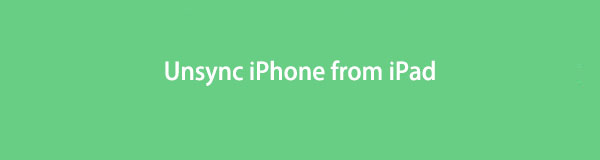

Guide Lista
- Del 1: Hur man avsynkroniserar iPad och iPhone på Inställningar
- Del 2: Hur man avsynkroniserar iPhone från iPad med Hitta min app
- Del 3: Hur man avsynkroniserar iPhone från iPad med iTunes
- Del 4: Hur man avsynkroniserar iPhone från iPad via Hitta min app
- Del 5: Hur man avsynkroniserar iPhone från iPad med iCloud-konto i webbläsaren
- Del 6: Hur man avsynkroniserar iPhone från iPad med FoneLab iOS Unlocker
- Del 7: Vanliga frågor om hur man avsynkroniserar iPhone från iPad
Del 1. Hur man avsynkroniserar iPad och iPhone på Inställningar
Ett av de enklaste sätten att avsynkronisera din iPhone och iPad är genom appen Inställningar på dina enheter. Faktum är att många problem också kan fixas genom att gå till inställningarna för Apple-enheter. Och så här kan du avsynkronisera iPhone och iPad.
Steg för hur du avsynkroniserar iPhone och iPad i inställningar:
steg 1Först öppnar du Inställningar app på din iPhone. Och tryck [ditt namn].
steg 2Scrolla sedan nedåt och du kommer att se enheten ansluten till ditt Apple-ID.
steg 3Tryck sedan på iPad enhet. Slutligen väljer du Ta bort från kontot alternativ. Det är allt!
Nu har din iPhone och iPad kopplats bort från varandra, och så har data också osynkroniserats. En annan metod kommer att introduceras i nästa del av detta inlägg.
Del 2. Hur man avsynkroniserar iPhone från iPad med hjälp av Hitta min app
Med appen Hitta mitt kan du ta bort en enhet från enhetslistan. På det sättet kommer dina data från din enhet och Apple ID att osynkroniseras. Se och följ stegen nedan för att avsynkronisera din iPhone från din iPad.
Steg för hur du avsynkroniserar iPhone från iPad med Hitta min app:
steg 1För det första måste enheten vara avstängd eller offline. Därför måste du sätta din enhet i avstängt läge.
steg 2Öppna nu Hitta mig app på din iPad. Tryck sedan på enheter längst ner på skärmen.
steg 3Tryck sedan på namnet på offlineenheten eller din iPhone. Och tryck på Ta bort den här enheten knapp.
steg 4Slutligen knacka på AVLÄGSNA knapp. Och det är allt!
Det är så du kan avsynkronisera din iPhone från din iPad med appen Hitta mitt på din enhet. När du planerar att inte använda enheten längre, gör den här metoden för att avsynkronisera din enhet.
FoneLab Hjälper dig att låsa upp iPhone-skärmen, tar bort Apple-ID eller dess lösenord, ta bort skärmtid eller lösenord på några sekunder.
- Hjälper dig att låsa upp iPhone-skärmen.
- Tar bort Apple ID eller dess lösenord.
- Ta bort skärmtid eller lösenord för begränsning i sekunder.
Del 3. Hur man avsynkroniserar iPhone från iPad med iTunes
En av de välkända applikationerna som kan hjälpa många användare att ansluta sina Apple-enheter till datorn är iTunes – vilket gör att de kan reparera vissa problem och göra några användbara tekniker mellan sina enheter. Nu är frågan, hur avsynkroniserar du iPhone från iPad i iTunes? Ta reda på det i följande steg nedan.
Steg för hur du avsynkroniserar iPhone från iPad med iTunes:
steg 1Till att börja med, öppna iTunes för Windows installerat på din dator.
steg 2Klicka sedan på i menyraden Konto. Välj sedan Visa mitt konto på rullgardinsmenyn. Och du kan behöva logga till ditt Apple-ID.
steg 3Därefter klickar du på Hantera enheter knapp. Därefter kommer du att se alla enheter som är kopplade till ditt Apple-ID.
steg 4Slutligen klickar du på AVLÄGSNA knappen på iPad som är kopplad till ditt Apple-ID.
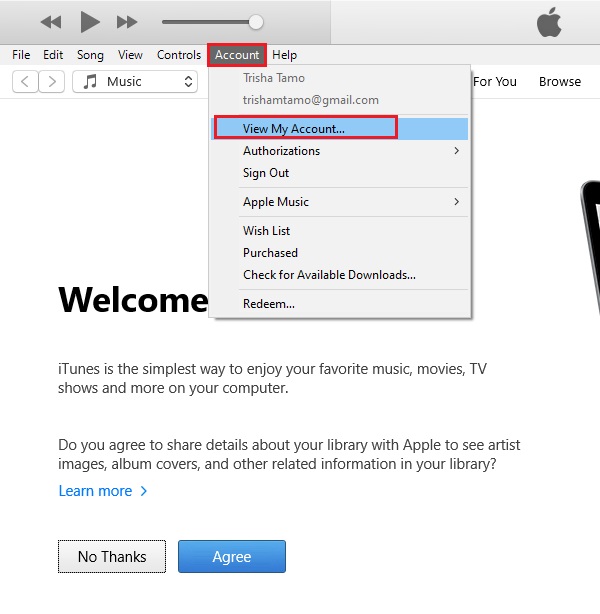
Varsågod! Din iPhone har inte synkroniserats från iPad. Om du tycker att iTunes är lättare att använda, välj bara och gör den här metoden. Är du en Mac-användare? Hittar du inte iTunes? Goda nyheter, följande del är till dig!
FoneLab Hjälper dig att låsa upp iPhone-skärmen, tar bort Apple-ID eller dess lösenord, ta bort skärmtid eller lösenord på några sekunder.
- Hjälper dig att låsa upp iPhone-skärmen.
- Tar bort Apple ID eller dess lösenord.
- Ta bort skärmtid eller lösenord för begränsning i sekunder.
Del 4. Hur man avsynkroniserar iPhone från iPad via Hitta min app
Om du är en Mac-användare kanske du vet att iTunes har ersatts av Finder. Men för detta kan du ta bort enheter som är länkade till ditt Apple-ID. Med din Mac-enhet och genom att gå till dess systeminställningar kan du också avsynkronisera din iPhone från iPad. Så här kan du göra det.
Steg för hur du avsynkroniserar iPhone från iPad med Mac:
steg 1För att börja, klicka på Apple ikonen i det övre vänstra hörnet av din Mac-skärm.
steg 2Därefter klickar du på Systeminställningar på rullgardinsmenyn.
steg 3Klicka på i fönstret som visas Apple-ID.
steg 4Klicka sedan på den valda enheten som är kopplad till ditt Apple-ID.
steg 5Klicka till sist på Ta bort från konto alternativ.
Där har du det! Nu har du samtidigt tagit bort osynkroniserad din iPhone från din iPad med den här metoden. I nästa del av det här inlägget, se en annan teknik för att avsynkronisera din iPhone och iPad.
Del 5: Hur man avsynkroniserar iPhone från iPad med iCloud-konto i webbläsaren
En annan användbar teknik som också är enkel och effektiv för att avsynkronisera din iPhone från iPad är att logga in på iCloud.com i din webbläsare. Från och med då kommer du att kunna se alla enheter som är anslutna till ditt Apple-ID, och du kan börja ta bort det för att avsynkronisera det. För att förstå det bättre, följ stegen nedan.
Steg för hur man avsynkroniserar iPhone från iPad med iCloud-konto i webbläsaren:
steg 1Först och främst, öppna valfri webbläsare. Och sök efter eller skriv efter iCloud.com.
steg 2Logga sedan in på ditt Apple ID-konto.
steg 3Klicka sedan på Kontoinställningar knapp.
steg 4Efteråt, på Mina enheter avsnittet, klicka på Anordning du vill avsynkronisera. Klicka slutligen på Ta bort enheten ikonen.
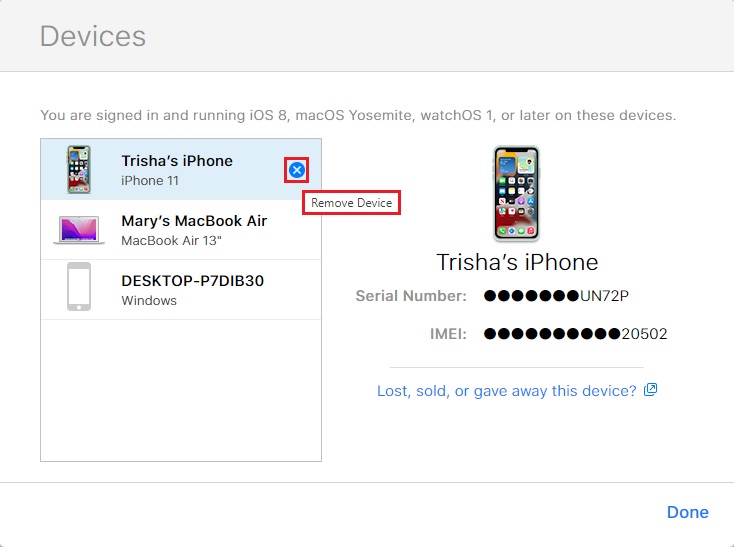
Du har lyckats avsynkronisera iPhone från iPad när du loggade in på ditt iCloud-konto.
Del 6: Hur man avsynkroniserar iPhone från iPad med FoneLab iOS Unlocker
Slutligen är det bästa verktyget som kan hjälpa dig att avsynkronisera din iPhone från iPad FoneLab iOS Unlocker. Ett professionellt och praktiskt sätt att torka ett lösenord, låsa upp Apple-enheter Touch och Face ID, ta bort Apple ID, etc. Detta kan faktiskt erbjuda dig massor av utmärkta funktioner. Ännu viktigare, det här verktyget gör det möjligt för dig ta bort Apple ID från dina enheter utan lösenord och på ett snabbare sätt för att avsynkronisera din iPhone från iPad. Du kan gå vidare till stegen för att lösa ditt problem.
Steg för hur man avsynkroniserar iPhone från iPad med FoneLab iOS Unlocker:
FoneLab Hjälper dig att låsa upp iPhone-skärmen, tar bort Apple-ID eller dess lösenord, ta bort skärmtid eller lösenord på några sekunder.
- Hjälper dig att låsa upp iPhone-skärmen.
- Tar bort Apple ID eller dess lösenord.
- Ta bort skärmtid eller lösenord för begränsning i sekunder.
steg 1Först och främst, ladda ner och installera FoneLab iOS Unlocker på din dator. Efter installationsprocessen startar programmet automatiskt.

steg 2Därefter klickar du på Ta bort Apple ID alternativ i gränssnittet.

steg 3Anslut sedan din enhet till din dator med en USB-kabel.
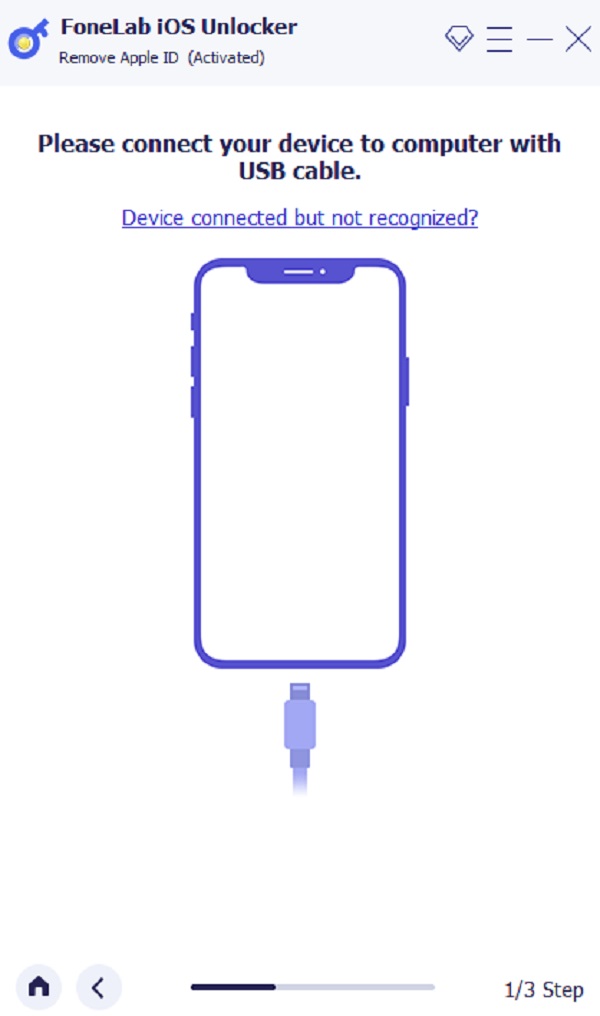
steg 4Klicka sedan på Start knappen, och den börjar automatiskt ta bort ditt Apple-ID till din enhet.

steg 5Vänta en sekund och det kommer att radera ditt Apple-ID helt på din enhet. Och det är allt!
Så här kan du enkelt avsynkronisera din iPhone från iPad med FoneLab iOS Unlocker. Observera att det kommer att radera all din data från din enhet. Om du vill ha det så är detta verktyg en perfekt partner för dig.
Del 7: Vanliga frågor om hur man avsynkroniserar iPhone från iPad
1. Hur avsynkroniserar jag iPhone från MacBook? Är det möjligt?
Defenitivt Ja! Om det är möjligt att avsynkronisera iPhone från iPad är det också möjligt att göra det från MacBook. För att göra det, klicka på Apple Meny> Systeminställningar > Apple-ID, välj sedan alternativet Översikt i den vänstra rutan under ditt Apple-ID. Klicka slutligen på Logga ut knapp. Och det är allt!
2. Hur avsynkroniserar jag min iPhone från min iPad utan att koppla bort Apple-ID:t?
Istället för att koppla bort ditt Apple-ID på din enhet kan du bara stänga av iCloud-synkroniseringsfunktionen. För att göra detta, gå till Inställningar > [ditt namn] > icloud och stäng av de appar du vill sluta synkronisera på dina iPhone- och iPad-enheter.
FoneLab Hjälper dig att låsa upp iPhone-skärmen, tar bort Apple-ID eller dess lösenord, ta bort skärmtid eller lösenord på några sekunder.
- Hjälper dig att låsa upp iPhone-skärmen.
- Tar bort Apple ID eller dess lösenord.
- Ta bort skärmtid eller lösenord för begränsning i sekunder.
Slutsats
För att sammanfatta det är det här hur du effektivt och effektivt kan avsynkronisera Apple-enheter som iPhone och iPad. Med en garanti för att alla nämnda sätt fungerar fram till idag. Så du kan använda en eller prova alla och välja det som passar dina behov. Ändå rekommenderar vi starkt FoneLab iOS Unlocker, ett bra verktyg som hjälper dig med dina krav. Därför är det fortfarande ditt beslut om vilka metoder du vill utföra.
